WPS如何将图片转换为jpg格式 WPS将图片转换为jpg格式的教程
越来越多的用户会选择在wps软件中来完成文档文件的编辑工作,因为wps软件中的功能是很强大的,能够为用户带来许多的便利和好处,所以wps软件拥有着庞大的用户群体,当用户在编辑文档文件时,会根据自己的需求在文档上插入图片,来进行装饰或是解释说明文本内容,可是用户想把插入的图片转换为jpg格式,那么接下来就让小编来向大家分享一下wps将图片转换为jpg的方法教程吧,希望用户能够从中获取到有用的经验。
WPS将图片转换为jpg格式的教程
1.用户在电脑上打开wps软件,并来到编辑页面上右键点击图片

2.在弹出来的右键菜单中,用户选择其中的另存为图片选项,将会打开新窗口

3.这时进入到另存为图片窗口中,用户点击底部的文件类型选项右侧的下拉箭头

4.在弹出来的下拉选项卡中,用户选择其中的jpg选项即可

5.接着用户在窗口中设置好保存路径后,按下右下角的保存按钮就可以了

6.小编将其保存到桌面上,就可以看到当前页面上出现的图片格式为jpg格式,效果如图所示

以上就是小编对用户提出问题整理出来的方法步骤,用户从中知道了大致的操作过程为右击图片-另存为图片-文件类型-jpg-保存路径-保存这几步,方法简单易懂,因此感兴趣的用户可以跟着小编的教程操作试试看,只需简单操作几个步骤即可完成设置。
相关文章
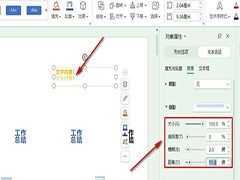
WPS幻灯片如何设置倒影效果 WPS幻灯片给文字设置倒影效果的方法
WPS幻灯片如何设置倒影效果?我们点击打开WPS中的演示文稿,然后在幻灯片页面中右键单击文本框,接着打开“设置对象格式”选项,在右侧窗格中,我们在文本选项的效果页面中2024-03-14
wps表格标题跑到表格下边怎么办? wps标题恢复原位的技巧
wps文档中表格和标题的位置调换了,标题跑到了表格的下面,该怎么解决这个问题呢?下面我们就来看看详细的教程2024-03-13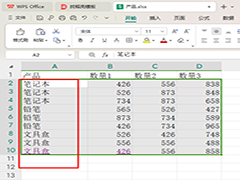
WPS单元格如何按首字母排序 WPS单元格按首字母顺序排列的方法
WPS单元格如何按首字母排序?当你想要对表格中的内容按照首字母进行排序,那么就可以将排序的方式更改成拼音排序即可,之后设置成升序排序进行操作就好了2024-03-13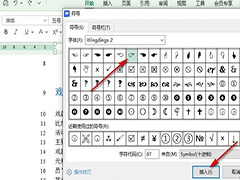 WPS如何自定义项目符号?我们进入WPS的文字文档编辑页面,然后打开进入自定义项目符号选项,接着选择一个项目符号样式,进入“自定义项目符号列表”页面,最后打开符号选项2024-03-13
WPS如何自定义项目符号?我们进入WPS的文字文档编辑页面,然后打开进入自定义项目符号选项,接着选择一个项目符号样式,进入“自定义项目符号列表”页面,最后打开符号选项2024-03-13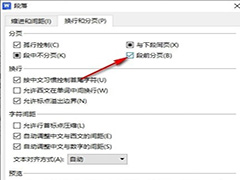 WPS文档如何设置段前分页?我们在WPS的文字文档编辑页面中先选中全文,然后右键单击打开段落选项,接着在“换行和分页”设置页面中点击勾选“段前分页”选项,再点击确定选2024-03-13
WPS文档如何设置段前分页?我们在WPS的文字文档编辑页面中先选中全文,然后右键单击打开段落选项,接着在“换行和分页”设置页面中点击勾选“段前分页”选项,再点击确定选2024-03-13
ppt怎么添加投票? WPS PPT在定稿副本中添加投票的技巧
在一些重要场合,添加投票功能可以使PPT内容更加生动、互动性更强,从而更好地吸引听众的注意力,那么如何在wps PPT中添加投票功能呢?详细请看下文介绍2024-03-12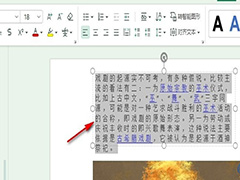 WPS如何调整文字字符间距?我们在WPS的演示文稿编辑页面中选中文字,然后右键单击打开字体选项,接着在字体设置页面中打开字符间距选项,最后在字符间距页面中设置好间距类2024-03-12
WPS如何调整文字字符间距?我们在WPS的演示文稿编辑页面中选中文字,然后右键单击打开字体选项,接着在字体设置页面中打开字符间距选项,最后在字符间距页面中设置好间距类2024-03-12
WPS平面饼图如何换成三维饼图 WPS平面饼图换成三维饼图的方法
WPS平面饼图如何换成三维饼图?WPS可以制作的饼图样式是很多的,比如可以制作成三维饼图、圆环图、复合条饼图等,根据自己的需求选择一个比较合适的饼图样式进行转换即可2024-03-12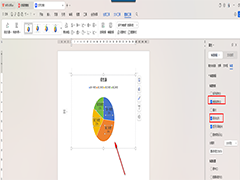 WPS如何制作百分比饼图?一般显示百分比的图表多数为饼图,我们可以制作好饼图之后,编辑好相应的数据,在添加数据标签的子选项中,进入到更多选项设置窗口中即可进行百分2024-03-12
WPS如何制作百分比饼图?一般显示百分比的图表多数为饼图,我们可以制作好饼图之后,编辑好相应的数据,在添加数据标签的子选项中,进入到更多选项设置窗口中即可进行百分2024-03-12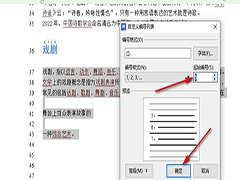 WPS文档如何更改起始编号?我们进入WPS的文字文档编辑页面,然后选中文字,再在编号工具的下拉列表中打开自定义编号选项,接着在弹框中选中一个编号样式再打开自定义选项,2024-03-12
WPS文档如何更改起始编号?我们进入WPS的文字文档编辑页面,然后选中文字,再在编号工具的下拉列表中打开自定义编号选项,接着在弹框中选中一个编号样式再打开自定义选项,2024-03-12




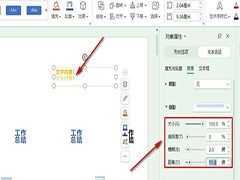

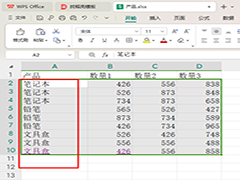
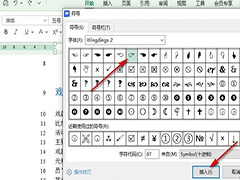
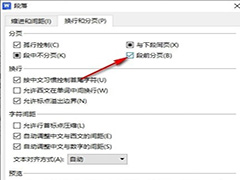

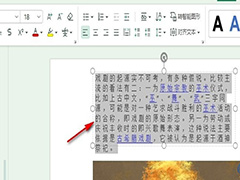

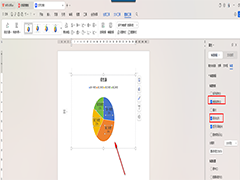
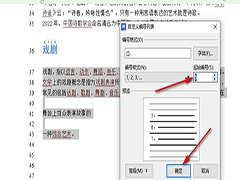
最新评论